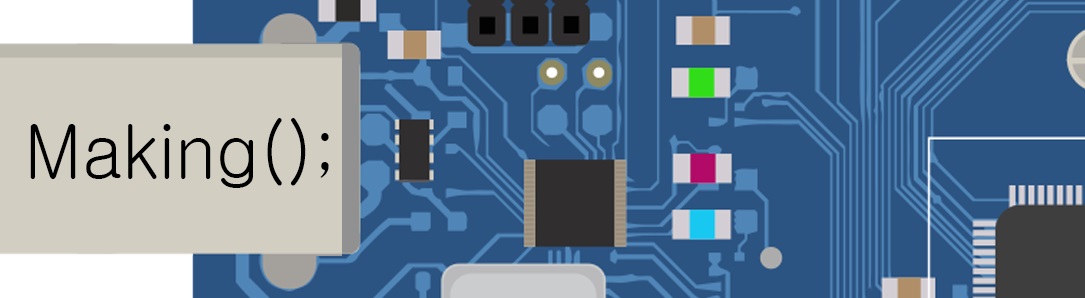יום רביעי, 15 בדצמבר 2021
איך יוצרים חותכני עוגיות בתלת מימד? (CookieCad)
יום שלישי, 14 בדצמבר 2021
4 כללים לשמירה על עט תלת מימד
יום ראשון, 12 בדצמבר 2021
Robomaster S1
אם אתם מחפשים דרך נוספת לגרום לילדים לרוץ לתכנת - יכול להיות שכדאי לכם לבדוק את ה Robomaster S1 של חברת DJI. אחרי כמעט שלוש שעות של הרכבה, שעתיים של הורדה והגדרת האפליקציה ושעה נוספת של קרב רובוטים - יתכן שהילדים יסכימו להניח את כלי הנשק, לפחות לכמה דקות, לטובת שדרוג הרובוט שלהם. השדרוג נעשה באמצעות תכנות בלוקים שיכול לגרום לרובוט להגיב מהר יותר, נכון יותר ויעיל יותר ובעצם - מעתה והלאה - השכל ויכולות התכנות יכולות להתחיל להחליף חלק ממיומנויות השליטה הידנית ברובוט ולשנות את מאזן האימה...
כמה תכונות של ה Robomaster:
1. ה Robomaster מצויד בתותח לייזר או כדורי אורביז - לבחירתכם. החיישנים שעל גבי הרובוט יכולים לחוש בפגיעת לייזר או בפגיעה פיזית ולהגיב אליה.
2. ל Robomaster מצלמה חכמה שיכולה לזהות אנשים, רובוטי Robomaster אחרים וכרטיסים שמגיעים במארז.
3. כמו שאנחנו מכירים מ DJI - ל Robomaster מערכת גימבל מדהימה שיכולה לשמור על הקנה והמצלמה מאוזנים ללא קשר למצב המרכב. ניתן כמובן לנצל תכונה זו בתכנות - לגרום ל Robomaster לסובב את התותח במהירות ולהשיב אש ורק לאחר מכן לסובב גם את שאר הגוף מבלי לאבד את הכיוון של התותח.
4. הנעה של מנוע בודד לכל גלגל מאפשרת נסיעה צידית ותנועות אחרות מיוחדות של הגלגלים. אין ספק שהנסיעה של ה Robomaster היא חוויה בפני עצמה.
5. תקשורת - ה Robomaster יכול להתחבר לרשת ה Wifi הביתית או לייצר רשת Wifi בעצמו אליה יתחבר הטלפון או הטאבלט. שימו לב שבמצב קרב - כל הרובוטים צריכים להתחבר לאותה רשת ה Wifi.
יש עוד המון מה להוסיף על ה Robomaster אבל נראה לי שנסתפק בזה להיום...
מוזמנים לצפות בתיעוד ההרכבה של ה Robomaster:
יום רביעי, 1 בספטמבר 2021
הכרות ראשונית עם LilyGo E-paper
יום חמישי, 5 באוגוסט 2021
יצירת דמויות תלת מימד באמצעות Makehuman
יום רביעי, 28 באפריל 2021
מיקרו:ביט שיעור מספר 7 - תקשורת רדיו בין שני מיקרו:ביטים (Micro:bit #7)
תקשורת בין שני מיקרו:ביטים היא תקשורת פשוטה ואינטואיטיבית. לצורך התקשורת תצטרכו, כמובן, שני מיקרו:ביטים..
איך יוצרים את התקשורת בין המיקרו:ביטים?
על כל מיקרו:ביט צריך להגדיר קוד בנפרד ו..זהו, הקסם מתחיל...
לצורך הדוגמא הפשוטה, נתחיל עם מיקרו:ביט אחד שרק ישלח נתונים ומיקרו:ביט שני שרק יקבל נתונים מהמיקרו:ביט הראשון.
על המיקרוביט הראשון, נעלה את הקוד הבא:
המיקרו:ביט הזה יהיה המיקרו:ביט המשדר (טרנסמיטר). הוא יבדוק את הטמפרטורה וישדר אותה. המיקרוביט השני - יקלוט את השדר מהמיקרוביט הראשון ויציג אותו.
על המיקרו:ביט השני, הרסיבר, נעלה את הקוד הבא:
יום שלישי, 27 באפריל 2021
מיקרו:ביט גרסה 2 / Micro:bit V2
יום ראשון, 18 באפריל 2021
מיקרו:ביט שיעור מספר 6 - מצפן (Micro:bit 6#)
למיקרו:ביט יש מצפן מובנה ואחרי כיול קצר - ניתן להשתמש בו כדי לדעת את רוחות השמים. קל פשוט ועובד טוב!
מוכנים?
נשתמש בקוד הזה כדי להגדיר את כיוון המצפן ולהגדיר את הכיתוב על המיקרו:ביט בהתאם לכיוון המצפן:
לאחר שנוריד את הקוד אל המיקרו:ביט - המיקרו:ביט יבקש מאיתנו לכייל את המצפן שלו. נעשה את זה באמצעות הטייה של המיקר:ביט באופן שכל הנוריות של המיקרו:ביט ידלקו: נטה את המיקרו:ביט באופן שהנורית המהבהבת שלו תגיע לכל פינה ופינה של המיקרו:ביט. לאחר מכן, נוכל לסובב את המיקרוביט ולהשתמש בו כמצפן.
כעת, המיקרו:ביט כותב על המסך את הכיוון אליו הלוגו של המיקרוביט מצביע. נוכל לכתוב קוד אחר שיגרום למיקרו:ביט להצביע על הצפון, ממש כמו מצפן סטנדרטי.
יום חמישי, 21 בינואר 2021
מיקרו:ביט - תחילת עבודה עם מטריצה (Micro:bit - External LED)
במיקרו:ביט ישנם רכיבים מובנים שיכולים לעשות לנו עבודה קלה: ניתן לכתוב תכניות רבות אף מבלי לחבר כלום אל לוח המיקרו:ביט. בין השאר הוא כולל 25 נורות לד מובנות, שני לחצנים, חיישן טמפרטורה, חיישן תאוצה, חיישן אור (למעשה הנורות עצמן משמשות כחיישן אור), מצפן מובנה ובטח שכחתי עוד משהו... עם זאת, לפעמים נרצה לחבר רכיבים נוספים והיום נראה איך עושים את זה.
רכיבים:
- מיקרו:ביט
- מטריצה
- מתאם מיקרו:ביט למטריצה
- נורת לד
- נגד 220 Ohm
- חוט גישור אחד..
יום ראשון, 17 בינואר 2021
תחילת עבודה עם M5stick-C plus / יצירת שעון מסתנכרן
M5stick-C Plus הוא מוצר מגוון שמאפשר ליצור איתו דברים שונים ומשונים. הוא מכיל רכיבי תקשורת, מסך צבעוני, ג'ירוסקופ מובנה ועוד... מכל האפשרויות בחרתי להתחיל עם יצירת שעון מסתנכרן עם רשת האינטרנט. במקרה זה, נתכנת את ה M5stick C Plus דרך סביבת הארדואינו, אחרי התאמה קלה.
מה נצטרך?
- רכיב M5stick-C Plus